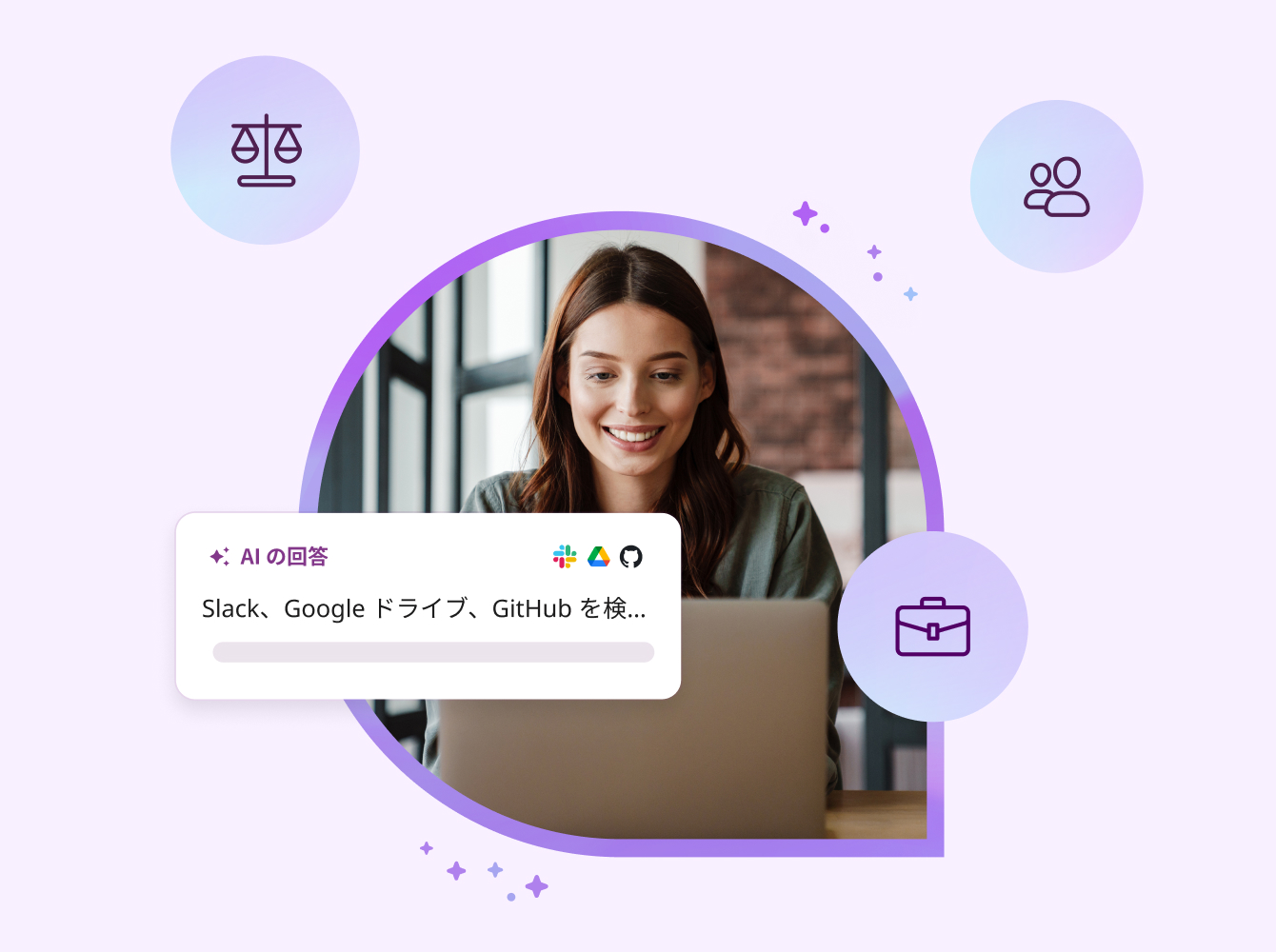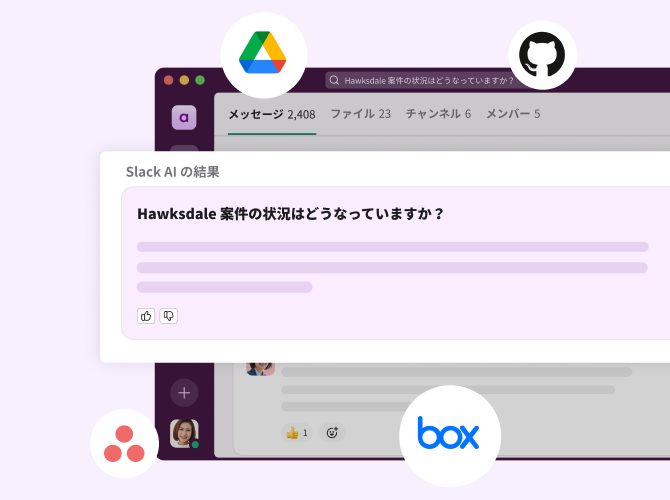Slack コネクトのメリット
Slack コネクトは、メールなど外部の組織や顧客とやり取りする手段に代わって、社外パートナーとの仕事をより速やかに、安全に、有意義に進められる方法です。
4 倍
営業部門において顧客との商談サイクルがスピードアップ
50%
技術部門においてサードパーティの請負業者との週次会議が減少
50%
マーケティング部門と制作代理店の間でクリエイティブレビューや承認にかかる時間が減少
ほとんどの場合、Slack コネクトチャンネルでの連携やダイレクトメッセージのやり取りは、普段使っている Slack と同じように行えます。違うのは、他社の関係者とコミュニケーションが取れる点です。それにより、全員が共有するスペースで仕事について話し合い、ファイルを共有し、ビジネス成果を推進することができます。
100,000 を超える組織が Slack コネクトを活用しています
顧客からは、当社がまるでチームの一員のようだとの声が届いています。そんな感覚を持ってもらえるのは、間違いなく Slack を使っているからこそです
Slack コネクトの始め方
Slack コネクトでは、ダイレクトメッセージとチャンネルのどちらでもやり取りできます。これはいつもの Slack と同じです。
- 例えば契約や提案についてやり取りする相手が 1 人の場合は、ダイレクトメッセージに招待しましょう。パートナーが招待を承諾するとすぐに Slack でメッセージをやり取りできるようになります。
- 長期の施策やキャンペーンなど、複数のメンバーとの連携が必要な場合は、チャンネルでコラボレーションしましょう。チャンネルに招待する手順は次の通りです。なお設定によって、管理者が招待を承認する必要があります。
1.チャンネルを作成する
サイドバーの「チャンネル」の横にある +(プラスアイコン)ボタンをクリックします。チャンネルに名前をつけ、プライバシー設定を選択し、「次へ」をクリックします。

2.招待を送る
Slack からパートナーに招待メールを直接送信できます。表示される指示に従って、ほかのワークスペースのユーザーにチャンネルを共有しましょう。

3.パートナーの承諾を待つ
お茶でも入れてのんびり待ちましょう。パートナーがリンクをクリックすると Slack が開くので、そこで招待を承諾してチャンネルを設定してもらいます。

4.管理者から承認を得る
設定によっては、両チームの管理者のもとに承認用の招待が届きます。管理者がチャンネルの招待を管理するには、ワークスペース名 > 「管理」 > 「共有チャンネルを管理する」をクリックします。

さっそく使ってみましょう
世界中の企業が Slack コネクトでコラボレーションを進めています。皆さまもぜひその一員になりましょう。
- 社外パートナーとの連携に Slack を使うメリットについて詳しくはこちらを参照してください
- チャンネルを共有するには、有料プランを利用する必要があります。詳しくは、Slack の料金プランを参照してください